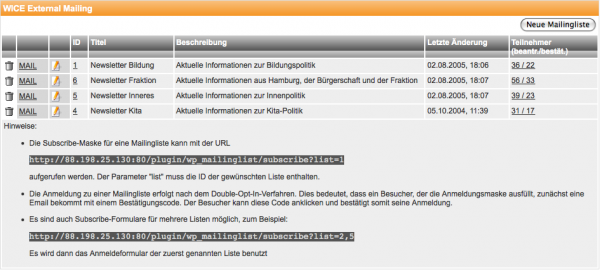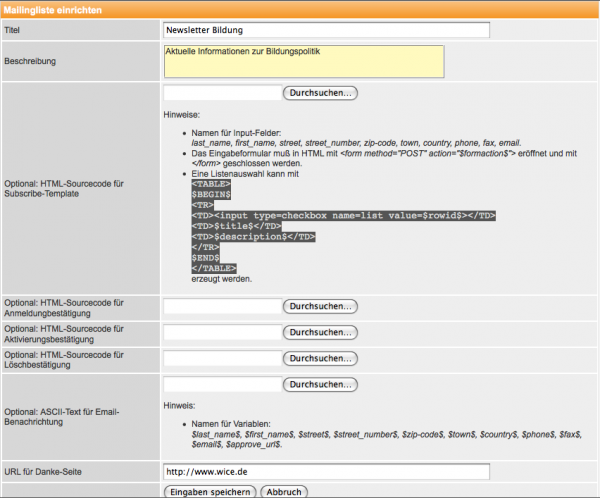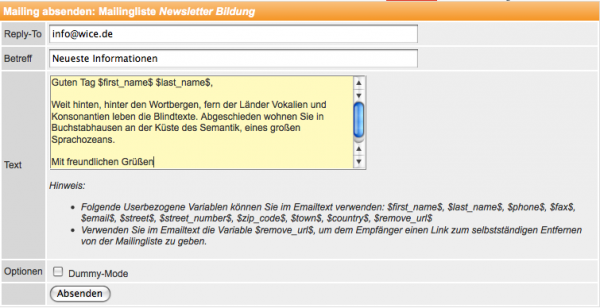Plugin Newsletter
Inhaltsverzeichnis
Plugin Newsletter
Das WICE Newsletter-Plugin ist ein Mailinglisten-Manager. Im Gegensatz zum eingebauten Mailinglistenfeature von WICE können mit diesem Plugin selbstadministrierte statische Mailinglisten für externe Besucher angelegt werden. Die Teilnehmer melden sich selbstständig per Double-Opt-In an und können sich auch selbst wieder von der Mailingliste entfernen. Bei Bedarf kann die Teilnehmerliste in den Adressbereich von WICE kopiert werden.
Die Anmeldung zu einer Mailingliste erfolgt über eine von Ihnen gestaltete HTML-Seite die Sie in Ihre Webpräsenz einbauen können. Falls sich ein User in die Liste einträgt, erhält er eine E-Mail mit einem Link den dieser User zur Bestätigung seiner Anmeldung klicken muss.
Zur Abbmeldung aus einer Mailingliste kann der User auf einen Link in dem Newsletter klicken. Er erhält dann eine E-Mail und muss für die finale Abmeldung auf den Link aus dieser E-Mail klicken.
Übersicht über die Mailinglisten
Beim Klick auf das Newsletter-Plugin erhalten Sie einen Überblick über sämtliche Newsletter.
Sie sehen in den Spalten von links nach rechts den Papierkorb zum löschen einer Mailingliste, den Mail-Link zum verschicken einer E-Mail an den Verteiler und den Editier-Button für die Mailingliste. In der Spalte ID sehen Sie die laufende Nummer der Mailingliste. Beim klicken auf diese Nummer erscheint die Eingabemaske so wie Sie ein Besucher Ihrer Webseite sieht. In den beiden nächsten Spalten werden der Name und die Beschreibung der Mailingliste angezeigt. In der vorletzten Spalte wird das Datum der letzten Änderung dieser Mailingliste angezeigt. In der letzten Spalte sehen Sie die Anzahl der Teilnehmer dieser Mailingliste. Die erste Zahl zeigt die beantragten Teilnahmen an, die zweite die tatsächlich bestätigten Teilnahmen.
Einrichten einer Mailingliste
Klicken Sie auf "Neue Mailingliste" um eine neue Mailingliste einzurichten. Es öffnet sich die Eingabemaske für eine neue Mailingliste.
Geben Sie zunächst einen Titel und eine Beschreibung dieser Mailingliste ein.
Sie können nun eine HTML-Seite als Anmeldeformular für diese Mailingliste auf den WICE-Server übertragen. Der Bereich des Eingabeformulars muß in HTML mit <form method="POST" action="$formaction$"> eröffnet und mit </form> geschlossen werden.
Sie können folgende Eingabefelder zur Übernahme von Daten in WICE verwenden:
- last_name = Nachname
- first_name = Vorname
- street = Straße
- street_number = Hausnummer
- zip-code = Postleitzahl
- town = Stadt
- country = Land
- phone = Telefonnummer
- fax = Faxnummer
- email = Emailadresse
Eine Listenauswahl kann folgendermaßen erzeugt werden:
<TABLE> $BEGIN$ <TR> <TD><input type=checkbox name=list value=$rowid$></TD> <TD>$title$</TD> <TD>$description$</TD> </TR> $END </TABLE>
Falls Sie eigene Seiten für die Anmelde-, Aktivierungs- und Löschbestätigung haben möchten, so laden Sie diese in dem entsprechenden Bereich hoch.
Falls Sie einen eigenen Text für die An- und Abmelde-Email haben möchten, so laden Sie diesen bitte in dem entsprechenden Bereich hoch. Es gelten hier die gleichen Variablen wie im HTML-Quellcode, nur mit dem Unterschied, dass hier noch ein $-Zeichen vor und nach dem Wort kommt.
Zum Abschluß geben Sie eine URL (=Webadresse) für die sogenannte Danke-Seite an. Diese wird nach dem abschicken des Formulars durch den Besucher automatisch aufgerufen.
Klicken Sie nun auf "Eingaben speichern" und die Mailingliste ist angelegt.
| Hinweis: Da Daten an die WICE CRM-Groupware übergeben werden, muss für das Kontaktformular Plugin der WICE-Server in jedem Falle aus dem Internet erreichbar sein. |
erzeugt werden.
Verschicken einer E-Mail an den Verteiler
Klicken Sie in der Mailinglisten-Übersicht auf "Mail". Es erscheint die Eingabemaske für den Newslettertext.
Im Feld "Reply-To" geben Sie bitte die E-Mailadresse, die als Absender dieser Mailingliste erscheinen soll.
Im Feld Betreff geben Sie bitte die Betreffzeile dieser E-Mail ein.
Im Textfeld geben Sie bitte den Text des Mailings ein. Sie können folgende Userbezogene Variablen im E-Mailtext verwenden: $first_name$, $last_name$, $phone$, $fax$, $email$, $street$, $street_number$, $zip_code$, $town$, $country$, $remove_url$. Verwenden Sie im E-Mailtext die Variable $remove_url$, um dem Empfänger einen Link zum selbstständigen Entfernen von der Mailingliste zu geben.
Falls Sie die Checkbox "Dummy-Mode" aktiveren und anschließend auf "Absenden" klicken wird der Verteiler zunächst getestet. Es werden keine E-Mails verschickt.
Zum verschicken der E-Mail an den Verteiler klicken Sie auf "Absenden".
Teilnehmerliste bearbeiten
Klicken Sie in der Mailinglisten-Übersicht auf die Teilnehmerzahl in der rechten Spalte.
Es erscheint der gesamte Verteiler dieser Mailingliste.
Falls der Teilnehmer die Bestätigung bereits vollzogen hat, so erscheint in seiner Zeile ein grüner Haken.
Sie können den Teilnehmer durch klicken auf den Papierkorb jederzeit aus der Liste entfernen.
Teilnehmer in WICE-Adressdatenbank überführen oder aktualisieren
Sie können die Teilnehmer einer Mailingliste in die WICE-Datenbank auf Knopfdruck überführen. Wählen Sie hierzu die gewünschten Teilnehmer durch klicken auf die Checkbox in der Teilnehmerliste aus. Am Ende der Liste finden Sie die in WICE eingerichteten Adresskategorien. Wählen Sie die gewünschten Kategorien aus und klicken anschließend auf "Import / Update durchführen.
Falls Sie bereits einen Import der entsprechenden Adresse durchgeführt haben, so können Sie diese durch "Update" aktualisieren. Gehen Sie genau wie beim Import vor.